幕连投屏,一款用心打造的手机投屏软件。借助它,你能将手机画面轻松投屏至电脑、电视。在软件中,通过扫码、搜索等方式连接另一端设备,即可实现便捷投屏。该软件投屏连接稳定,音画同步,无论是看电视、玩游戏,亦或是刷视频、听音乐,都能为你带来更优质的体验,使用过程趣味十足!
幕连投屏投屏详细教程
【电脑电视投屏】安卓设备向电脑投屏存在三种途径,分别为搜索连接、扫码连接投屏以及投屏码连接投屏。接下来,将针对每种方式的投屏方法及其对应的投屏设备展开详细说明。
注意:所有投屏方式必须邀请投屏设备都安装并打开幕连,设备连接在同WiFi下!
幕连怎么投屏电脑?——搜索连接
1. 把安卓设备和电脑连接到同一个WiFi。要是你无法确定手机/安卓平板与电脑是否处于同一WiFi网络,可在手机和电脑上搜索ip地址进行检测。
在设备连接下面,选择“LetsView【你的电脑设备名称】”。
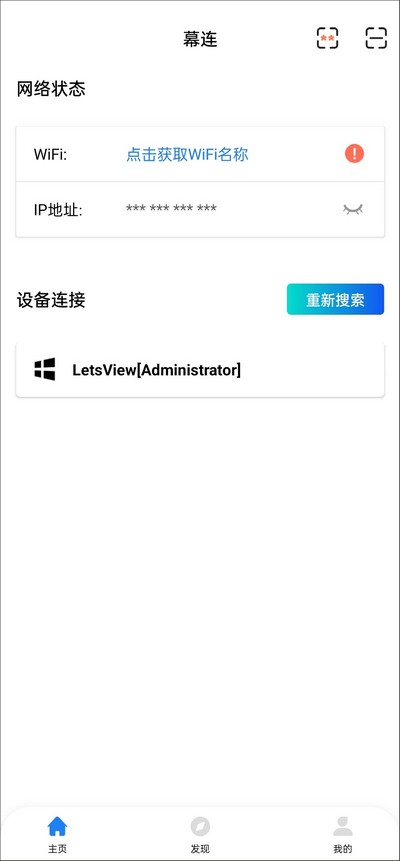
2、点击手机屏幕投射板块。
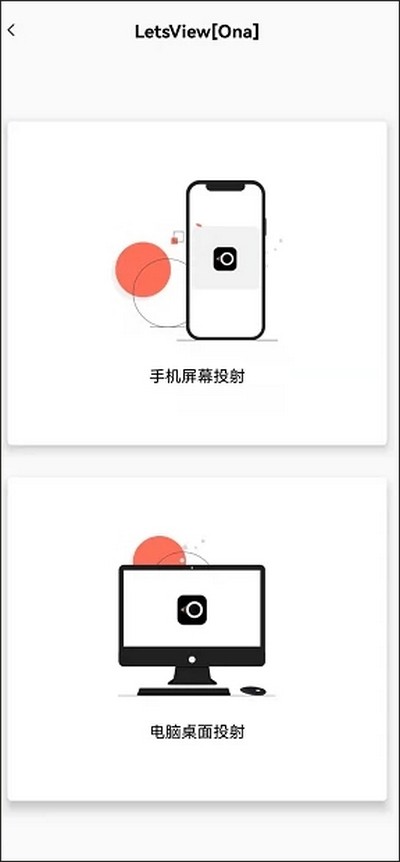
3、此时会弹出一个窗口,提示“是否允许幕连录制/投射您的屏幕”,点击允许后,安卓设备就能投屏到电脑上了。
幕连软件怎么投屏到电视?——扫码连接
1、手机和电脑都安装并打开幕连,手机和电脑连接在同一WiFi下
2、电脑端幕连点击【屏幕镜像】——【扫码连接】。
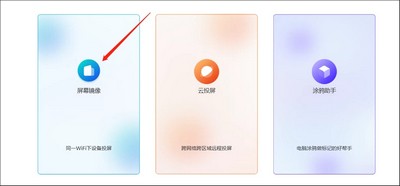
3、可看到投屏二维码
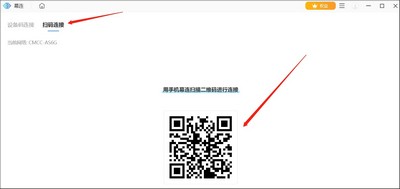
4、手机端幕连点击右上角[-]扫码图标,扫描上面的电脑端投屏二维码,手机就成功投屏在电脑上了
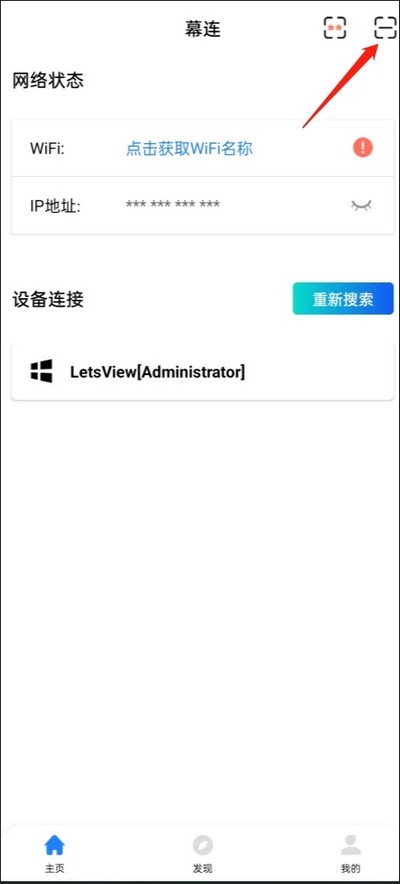
幕连第三种连接方式——投屏码连接
1、手机端幕连点击右上角[**]图标,在最下方可看到【我的投屏码 】
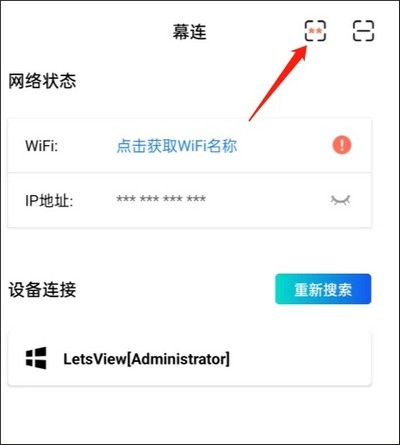
2、在电脑端幕连,依次点击【屏幕镜像】——【设备码连接】。然后把手机端的【我的投屏码】输入到下方的方框内,这样手机就能成功投屏到电脑上了。
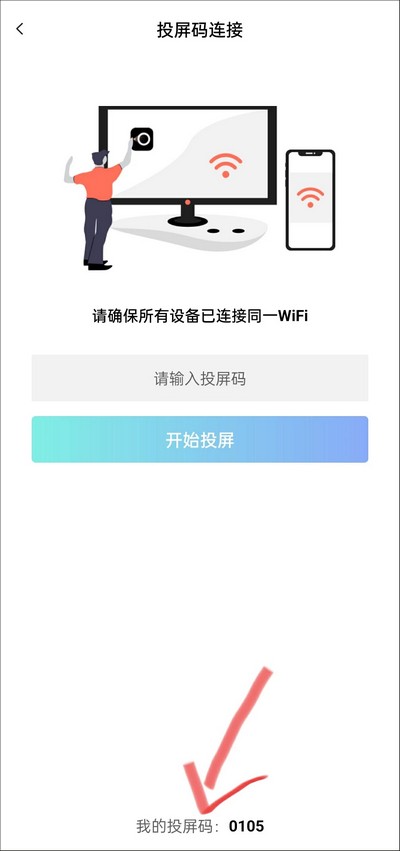
软件功能
1、PPT课件投屏
教师备课再也不用花费大量时间在多个平台进行备份啦!幕连能够帮您把手机或电脑里的PPT课件,轻松投屏到教室的投影仪上。而且,幕连还自带实用的涂鸦功能,能实时圈出重点内容,让上课变得更加高效。
2、文档投屏演示
要是你常常在不同设备间共享文档和视频,幕连的一键投屏功能能助你迅速投屏,分享会议资料,提升会议质量。
3、网课投屏
幕连能够助力将钉钉、高途课堂、学而思网校、慕课、少年得到等众多网课平台的内容投屏至电脑或电视。如此一来,家长无需再为孩子在家上网课,因长时间盯着手机而导致视力受损的问题担忧。通过大屏听课,画面更为清晰。不仅如此,幕连具备的录屏功能,可让你在听网课的同时进行录制,方便课后及时回顾,使得学习变得更加便捷。
4、在线视频投屏
支持抖音、快手、小红书、等视频平台投屏,大屏观影体验更佳!
软件亮点
1、音画同步:投屏时能确保音频和视频同步,无论是观看视频还是玩游戏,都能享受大屏视听盛宴。
2、多屏互动:支持多个设备同时投屏,方便用户进行多屏互动和分享。
3、远程投屏:即使处于不同的WiFi网络环境,依旧能够达成异地跨网络投屏,充分满足远程办公与在线教育的需求。
更新日志
v1.2.5版本
部分已知体验问题优化